iPadで画面の文字を読み上げてもらう方法 [タブレット]
iPadは画面も大きく、表示もきれいで読書をするには最適ですが、読んでいるとだんだん目が疲れてくることもありますよね。
時には画面を集中的に見つめて読解するよりも、読書内容を聞きたいときもあることと思います。
そんな時に便利なのがiPadの「Voice Over」という画面上の文字を読み上げてくれる機能です。
画面の文字を読むよりも聴きたい時にはとっても便利なので活用しましょう。
どのように行うのでしょうか?
まず、VoiceOver機能を使用するための設定が必要です。
設定画面を開いて「アクセスビリティ」を開く。
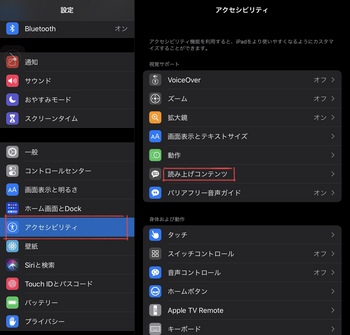
その中の「読み上げコンテンツ」を開きます。
一番上から「選択項目の読み上げ」と「画面の読み上げ」の項目のチェックをオンにする。
スポンサーリンク
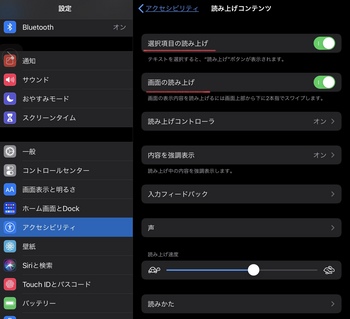
これで画面のテキストを読み上げる設定は完了です。
続いて何か読み上げてみましょう。
iPadのメモに入力した文字を読み上げさせます。
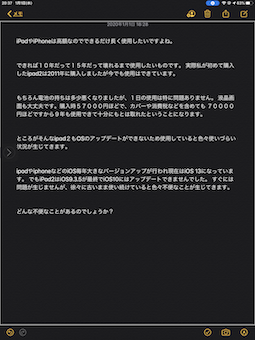
画面全体を読み上げるときは画面の一番上から二本指でスワイプ(スライド)させます。
すると読み上げコントローラーが起動し、読み上げが開始します。
読み上げコントローラーでは読み上げの速度を変更したり、再生、停止、早送り、巻き戻しが行なえます。
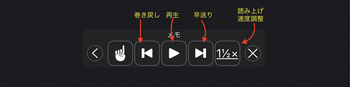
また、部分的に読み上げてほしいときってありますよね。そのようなときは読み上げてほしい箇所をドラッグして選択し、長押しすると表示する「読み上げ」を押すと選択した箇所のみ読み上げてくれます。
スポンサーリンク
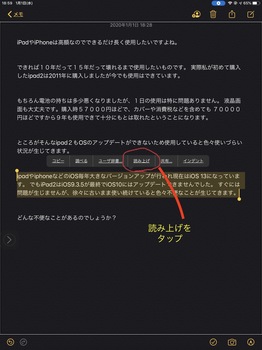
ただ全画面読み上げのときなど二本指で上からスワイプしても時々うまく読み上げが開始しないときがあります。根気強く試してみてください。
また、読み上げられるのはテキストのみで画像で表示されている文字などは読み上げてくれないのでご注意ください。
さらにテキスト以外にバナーやリンクなど色々張り付いているWebサイトなどを読み上げてもらうときはうまく読み上げてくれないときもあります。
また、読み上げは完璧ではなく、漢字の読み上げを間違えたり、数字も別の読み方で読んだりします。
ですから完璧な朗読は期待してはいけません。あくまでも画面を読むための補助的な使用がふさわしいと思います。
またどうしても正しく読ませたいときは「読みかた」を登録することもできます。登録が結構面倒ですが、登録してしまえば正しく読ませることも可能です。
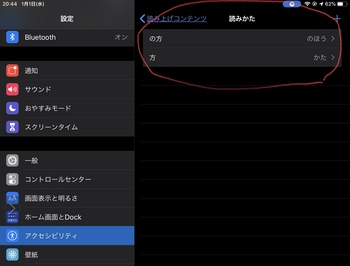
このように読み上げ機能を効果的に利用するなら大量のインプットを行わなければならない時に役立ちます。例えば画面で文字を追いながら読み上げ機能を使うと目と耳から情報を取り入れることができますのでうまく行けば効率的に情報を取り入れて記憶を高めることができるかもしれません。
またこの方法は基本的にiPhoneでも有効です。
時には画面を集中的に見つめて読解するよりも、読書内容を聞きたいときもあることと思います。
そんな時に便利なのがiPadの「Voice Over」という画面上の文字を読み上げてくれる機能です。
画面の文字を読むよりも聴きたい時にはとっても便利なので活用しましょう。
どのように行うのでしょうか?
まず、VoiceOver機能を使用するための設定が必要です。
設定画面を開いて「アクセスビリティ」を開く。
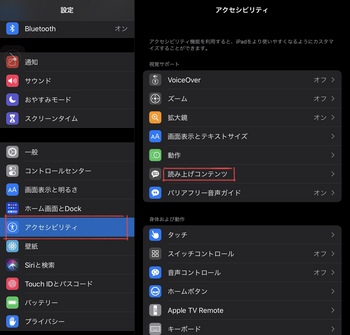
その中の「読み上げコンテンツ」を開きます。
一番上から「選択項目の読み上げ」と「画面の読み上げ」の項目のチェックをオンにする。
スポンサーリンク
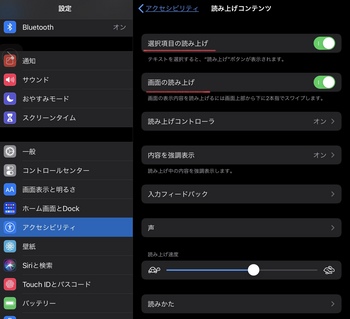
これで画面のテキストを読み上げる設定は完了です。
続いて何か読み上げてみましょう。
iPadのメモに入力した文字を読み上げさせます。
画面全体を読み上げるときは画面の一番上から二本指でスワイプ(スライド)させます。
すると読み上げコントローラーが起動し、読み上げが開始します。
読み上げコントローラーでは読み上げの速度を変更したり、再生、停止、早送り、巻き戻しが行なえます。
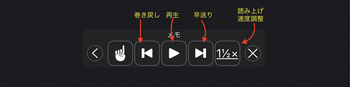
また、部分的に読み上げてほしいときってありますよね。そのようなときは読み上げてほしい箇所をドラッグして選択し、長押しすると表示する「読み上げ」を押すと選択した箇所のみ読み上げてくれます。
スポンサーリンク
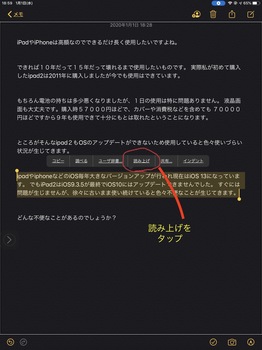
ただ全画面読み上げのときなど二本指で上からスワイプしても時々うまく読み上げが開始しないときがあります。根気強く試してみてください。
また、読み上げられるのはテキストのみで画像で表示されている文字などは読み上げてくれないのでご注意ください。
さらにテキスト以外にバナーやリンクなど色々張り付いているWebサイトなどを読み上げてもらうときはうまく読み上げてくれないときもあります。
また、読み上げは完璧ではなく、漢字の読み上げを間違えたり、数字も別の読み方で読んだりします。
ですから完璧な朗読は期待してはいけません。あくまでも画面を読むための補助的な使用がふさわしいと思います。
またどうしても正しく読ませたいときは「読みかた」を登録することもできます。登録が結構面倒ですが、登録してしまえば正しく読ませることも可能です。
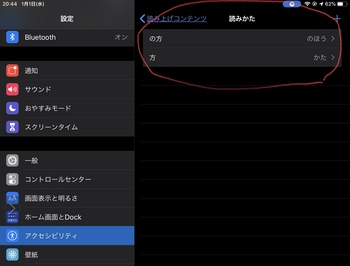
このように読み上げ機能を効果的に利用するなら大量のインプットを行わなければならない時に役立ちます。例えば画面で文字を追いながら読み上げ機能を使うと目と耳から情報を取り入れることができますのでうまく行けば効率的に情報を取り入れて記憶を高めることができるかもしれません。
またこの方法は基本的にiPhoneでも有効です。
iPad iphoneのosが古くなってアップデートできない [タブレット]
iPadやiPhoneは高額なのでできるだけ長く使用したいですよね。
できれば10年だって15年だって壊れるまで使用したいものです。 実際私が初めて購入したipad2は2011年に購入しましたが今でも使用はできています。
もちろん電池の持ちは多少悪くなりましたが、1日の使用は特に問題ありません。 液晶画面も大丈夫です。購入時57000円ほどで、カバーや消費税などを含めても 70000円ほどですから9年も使用できて十分にもとは取れたということになります。
ところがそんなipad2もOSのアップデートができないため使用していると色々使いづらい状況が生じてきます。
ipadやiphoneなどのiOS毎年大きなバージョンアップが行われ現在はiOS 13になっています。 でもiPad2はiOS9.3.5が最終でiOS10にはアップデートできませんでした。 すぐには問題が生じませんが、徐々に古いまま使い続けていると色々不便なことが生じてきます。
どんな不便なことがあるのでしょうか?
スポンサーリンク
まず、今まで使用していた便利なアプリがアップデートによって使用できなくなる可能性があります。
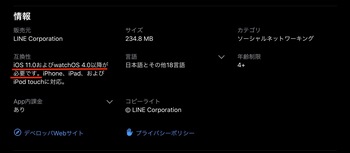
例えばLINEアプリはよく使用されているアプリですが、iOS11.0以上となっています。
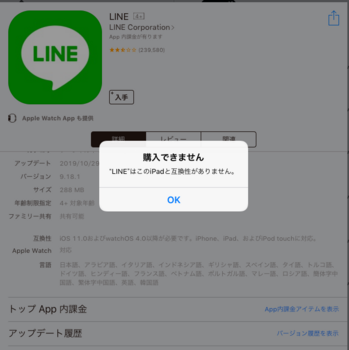
ですからipad2では購入できませんとなります。それまで使用できていたアプリもそれ以上の更新ができなくなりますので 色々不便な面が表れてくるでしょう。
また、これはiOSのアップデートができなる前から生じることですが、全体的に動作がもたつくようになります。 タッチしても反応しにくくなったり、アプリを開くのに時間がかかったりするようになります。
iPad2のように9年前の機器にもなるとこれは顕著で、普通に使えるとは申し上げましたが、メイン機器としての使用には 耐えられないものとなってゆきます。
さらに、iOSがアップデートできないと最新のiOSの機能が使用できないのも不便な点です。例えばiPad2では写真などを 共有するAirdropが利用できません。
そして大切な点として古いiOSのままですと、セキュリティの対策が行われなくなりますのでその機器でインターネットの接続や 買い物を行うなどは心配な要素が多くなります。
ipad2を例に上げて説明しましたが、iOS13からはiPad Airの初期型、それにiPhone6 plusもアップデート対象から外れてしまいました。
わたしもiPhone6 plusを愛用していましたが、バッテリーの劣化やOSがアップデートできなくなったのでiPhone11 Pro Maxに機種変更しました。 今すぐは使用に問題はないですが、結構前から動作が遅くなってきていてiPhone11ProMaxにしたらとても早くなってよかったです。
iPad Airの初期型、それにiPhone6 plusは2013年〜2014年の製品です。まだまだ新しいように思えますが、もうアップデート対象から 切り捨てです。
なにかもったいない気もしますね。
またこれは私の気のせいかもしれませんが、初期型の製品に比べて耐久性は落ちているように思います。前述のようにiPad2はいまだにバッテリー も劣化しておらず、液晶も問題ありませんが、iPad Air2はバッテリは劣化し、液晶の不具合も発生し購入後6年で使用不能になりました。
iPhone6 plusはまだ使用は可能ですが、バッテリが劣化して一度交換していますし、液晶画面も破損のため交換しています。
たまたまあたりが悪かったということも考えられますが、基本的のiPhoneやiPadを快適に使用することができるのは最新機器を購入しても 5〜6年が限界と言えるかもしれませんね。
スポンサーリンク

できれば10年だって15年だって壊れるまで使用したいものです。 実際私が初めて購入したipad2は2011年に購入しましたが今でも使用はできています。
もちろん電池の持ちは多少悪くなりましたが、1日の使用は特に問題ありません。 液晶画面も大丈夫です。購入時57000円ほどで、カバーや消費税などを含めても 70000円ほどですから9年も使用できて十分にもとは取れたということになります。
ところがそんなipad2もOSのアップデートができないため使用していると色々使いづらい状況が生じてきます。
ipadやiphoneなどのiOS毎年大きなバージョンアップが行われ現在はiOS 13になっています。 でもiPad2はiOS9.3.5が最終でiOS10にはアップデートできませんでした。 すぐには問題が生じませんが、徐々に古いまま使い続けていると色々不便なことが生じてきます。
どんな不便なことがあるのでしょうか?
スポンサーリンク
まず、今まで使用していた便利なアプリがアップデートによって使用できなくなる可能性があります。
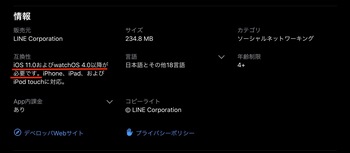
例えばLINEアプリはよく使用されているアプリですが、iOS11.0以上となっています。
ですからipad2では購入できませんとなります。それまで使用できていたアプリもそれ以上の更新ができなくなりますので 色々不便な面が表れてくるでしょう。
また、これはiOSのアップデートができなる前から生じることですが、全体的に動作がもたつくようになります。 タッチしても反応しにくくなったり、アプリを開くのに時間がかかったりするようになります。
iPad2のように9年前の機器にもなるとこれは顕著で、普通に使えるとは申し上げましたが、メイン機器としての使用には 耐えられないものとなってゆきます。
さらに、iOSがアップデートできないと最新のiOSの機能が使用できないのも不便な点です。例えばiPad2では写真などを 共有するAirdropが利用できません。
そして大切な点として古いiOSのままですと、セキュリティの対策が行われなくなりますのでその機器でインターネットの接続や 買い物を行うなどは心配な要素が多くなります。
ipad2を例に上げて説明しましたが、iOS13からはiPad Airの初期型、それにiPhone6 plusもアップデート対象から外れてしまいました。
わたしもiPhone6 plusを愛用していましたが、バッテリーの劣化やOSがアップデートできなくなったのでiPhone11 Pro Maxに機種変更しました。 今すぐは使用に問題はないですが、結構前から動作が遅くなってきていてiPhone11ProMaxにしたらとても早くなってよかったです。
iPad Airの初期型、それにiPhone6 plusは2013年〜2014年の製品です。まだまだ新しいように思えますが、もうアップデート対象から 切り捨てです。
なにかもったいない気もしますね。
またこれは私の気のせいかもしれませんが、初期型の製品に比べて耐久性は落ちているように思います。前述のようにiPad2はいまだにバッテリー も劣化しておらず、液晶も問題ありませんが、iPad Air2はバッテリは劣化し、液晶の不具合も発生し購入後6年で使用不能になりました。
iPhone6 plusはまだ使用は可能ですが、バッテリが劣化して一度交換していますし、液晶画面も破損のため交換しています。
たまたまあたりが悪かったということも考えられますが、基本的のiPhoneやiPadを快適に使用することができるのは最新機器を購入しても 5〜6年が限界と言えるかもしれませんね。
スポンサーリンク

Apple iPad Air (10.5インチ, Wi-Fi, 64GB) - スペースグレイ (最新モデル)
- 出版社/メーカー: Apple(アップル)
- メディア: Personal Computers
2014年08月29日のつぶやき 2014/08/30 [タブレット]
kindfruitageWeb上のPDFファイルをダウンロードしてGoodReaderで開く方法 http://t.co/aHR7tPqjsd08/30 16:59
kindfruitageiPadアプリの定番、初期型もこれなら入ります。Good Reader http://t.co/iaHh4GPvg708/30 16:51
kindfruitageiPadの動きが悪くなったら一度電源を切って再起動してみるといいですよ。ほとんどはこれで回復することが多いですよ。08/30 16:06
kindfruitageiPhone アプリの作成とそれで収入を得る方法を教えてくれます。無料です。http://t.co/0GCyDUQFra08/30 15:57
kindfruitageiPadにGoodReaderを購入してインストールする方法 http://t.co/SG3dcJwEJP08/30 15:08
kindfruitageスマフォアプリを作成して収入を得る方法 http://t.co/zfE4D8b0S508/30 14:50
kindfruitageピンチアウトとは二本指で画面を拡大することですよ。08/30 14:05
kindfruitage広辞苑第六版 - 動画・画像・音声付き http://t.co/kOtPDxPhGg08/30 13:55
kindfruitageiPadでPDFや写真や動画ファイルを扱う際便利なGoodReaderを使いこなそう。 http://t.co/0iWNUuutH308/30 13:09
kindfruitageブリタニカ国際大百科事典 小項目版 2014 http://t.co/7JA5lUADd808/30 12:52
kindfruitageピンチインとは二本指で画面をつまんで画面を縮小させたり閉じたりすることですよ。08/30 12:09
kindfruitageメモ帳としては優秀。手書き認識も出来る。7notes for iPad http://t.co/Izb8L5vMvs08/30 12:07
kindfruitageArtStudio for iPad -お絵描き、 描画、ペイントそして写真の編集 http://t.co/KA8KkVA0rA08/30 10:56
kindfruitageDropboxを利用してiPadとパソコンのファイルの同期を行う方法 http://t.co/zWwDWJSXdT08/30 10:51
kindfruitageスクロールとはスワイプを使って画面を移動させることです。長文の記事や画面に収まらない画像などの見えていないところを表示するために使いますよ。08/30 10:00
kindfruitageWebページやメールなどをPDFファイルにして保存するにはこれ。Save2PDF for iPad http://t.co/T1FBFeAg4T08/30 09:54
kindfruitageipadの使い方。ipadはパソコンの代わりになるか?http://t.co/DTAgOYYPFj08/30 09:07
kindfruitageScanner Pro by Readdle (書類、ホワイトボード、名刺、レシートのスキャンに役立つスキャナー) http://t.co/2gmBY6813l08/30 09:04
kindfruitageフリックとスワイプは似ていますけど動かし方が少し違いますよ。08/30 08:00
kindfruitageGoodNotes 4 - メモ&PDF http://t.co/0J9CMKUoou08/30 07:58
kindfruitageNoteshelf - 手書きでノートを取り、PDFに注釈を付けよう http://t.co/AfRcrxLjxi08/30 06:58
kindfruitageipadの使い方。iPadを使用するにはApple IDが必要。http://t.co/Lo6DoS0wCm08/30 06:56
kindfruitage本のようにPDFをページめくり出来、本棚に管理する i文庫HD http://t.co/ryFHb0X8pn08/30 05:51
kindfruitageNote Anytime - 手書きノート&PDF+録音 http://t.co/bb5zG5slpj08/30 05:04
kindfruitageスワイプとは、指を画面で押して、一定方向へすっと掃くように動かすことですよ。08/30 05:02
kindfruitageipadの使い方。iPadを使用するにはWi-Fi環境が必要?http://t.co/YTaKP1ZK3l08/30 04:04
kindfruitageフリックとは、指で画面を押してから、さっとはじくように動かす操作方法ですよ。08/30 02:58
kindfruitageMarginNote Reader Pro PDF、EPUBを開けて下線や録音まで出来、余白にメモを取る & マインドマップにまとめ & Dropbox+Evernoteに同期できる http://t.co/H9ghcG5qWv08/30 02:06
kindfruitageipadの使い方。iPadの外観その2 http://t.co/PQAD13Hcl508/30 02:02
kindfruitageタップとは画面を軽く叩くようにして、一瞬だけ画面に触れる操作のことですよ。08/30 01:00
kindfruitageユニバーサルアプリになってPDF編集も出来るようになった。Good Reader4 http://t.co/xO3AFzTvVf08/30 00:54
kindfruitageiPadアプリの定番、初期型もこれなら入ります。Good Reader http://t.co/iaHh4GPvg708/30 00:00
kindfruitage初めてのipadの使い方,タブレットの役割とは?iPadの外観その1http://t.co/2QTRsSnTOn08/29 23:57
kindfruitageiPhone アプリの作成とそれで収入を得る方法を教えてくれます。無料です。http://t.co/0GCyDUQFra08/29 23:05
kindfruitageSafariとはアップルが開発し、無償で配布しているウェブブラウザーのことで、iPadやiPhoneは標準で搭載されているのでこれでウェブサイトを閲覧できます。08/29 22:56
kindfruitageスマフォアプリを作成して収入を得る方法 http://t.co/zfE4D8b0S508/29 22:02
kindfruitage高齢者やパソコン音痴はタブレットを使いこなせるか?http://t.co/I47wnNvQUW08/29 21:51
kindfruitage広辞苑第六版 - 動画・画像・音声付き http://t.co/kOtPDxPhGg08/29 21:02
kindfruitageiPadを他人に使われないために、パスコードを設定しましょう。設定→一般→パスコードロック→パスコードをオンにする→パスコード入力。パスコードは忘れないようにね。08/29 20:54
kindfruitage作られたフォルダは任意の名前がついていますが、自分で名前を変更することが出来ます。08/29 20:11
kindfruitageブリタニカ国際大百科事典 小項目版 2014 http://t.co/7JA5lUADd808/29 19:54
kindfruitageアプリのアイコンは長押しするとブルブル震えるようになりますが、そのアイコンをタップしたまま移動させて一緒にしたいアプリのアイコンと重ねて離すと同じフォルダとしてアプリをまとめることが出来ますよ。08/29 19:05
kindfruitageメモ帳としては優秀。手書き認識も出来る。7notes for iPad http://t.co/Izb8L5vMvs08/29 18:58
kindfruitageArtStudio for iPad -お絵描き、 描画、ペイントそして写真の編集 http://t.co/KA8KkVA0rA08/29 18:08
kindfruitageアプリのアイコンは長押しするとブルブル震えるようになりますが、そのとき×を押すとアプリが削除されちゃいますから気をつけて下さいね。08/29 18:01
2014年08月28日のつぶやき 2014/08/29 [タブレット]
kindfruitageインターネット上の文字や入力した文字は長押しすると編集画面になってカットやコピー。辞書で調べたりできますよ。このカットやコピー、また別の入力画面で長押ししてペーストすることで入力を効率化できますよ。08/29 16:59
kindfruitageWebページやメールなどをPDFファイルにして保存するにはこれ。Save2PDF for iPad http://t.co/T1FBFeAg4T08/29 16:51
kindfruitageキーボードを日本語や英語に切り替えるにはキーボードの左下の地球マークをタップするか長押しして選択すると切り替えられますよ。設定→一般→言語環境→キーボードで色々な言語を追加できますよ。08/29 16:06
kindfruitageScanner Pro by Readdle (書類、ホワイトボード、名刺、レシートのスキャンに役立つスキャナー) http://t.co/2gmBY6813l08/29 15:57
kindfruitageアプリを起動する時は画面の開きたいアプリのアイコンをタップするとアプリが起動するよ。終了させる時はホームボタンを押すと終了できるけど完全に終了はしていないですからね。08/29 15:08
kindfruitageGoodNotes 4 - メモ&PDF http://t.co/0J9CMKUoou08/29 14:50
kindfruitageWindows8.1でiPadやiPhoneなどがiTunes同期できない時の対処方法 http://t.co/eJ9gnKAl2m08/29 14:05
kindfruitageNoteshelf - 手書きでノートを取り、PDFに注釈を付けよう http://t.co/AfRcrxLjxi08/29 13:55
kindfruitageiPadで使用しているノートや閲覧中の書籍を素早く開く方法 http://t.co/w9nBuc7GQP08/29 13:09
kindfruitage本のようにPDFをページめくり出来、本棚に管理する i文庫HD http://t.co/ryFHb0X8pn08/29 12:52
kindfruitage会議や講演中にiPadの通知音が鳴らないようにする方法 http://t.co/stqbXWJBtF08/29 12:09
kindfruitageNote Anytime - 手書きノート&PDF+録音 http://t.co/bb5zG5slpj08/29 12:07
kindfruitageMarginNote Reader Pro PDF、EPUBを開けて下線や録音まで出来、余白にメモを取る & マインドマップにまとめ & Dropbox+Evernoteに同期できる http://t.co/H9ghcG5qWv08/29 10:56
kindfruitageiPadにインストールしたアプリを定期的にアップデートする方法 http://t.co/L26EPr6Shc08/29 10:51
kindfruitageSafariでダウンロードしたPDFをiPadに保存する方法 http://t.co/mqR3a4f1l008/29 10:00
kindfruitageユニバーサルアプリになってPDF編集も出来るようになった。Good Reader4 http://t.co/xO3AFzTvVf08/29 09:54
kindfruitageiPadにメールアカウントを追加する方法 http://t.co/kEO1gVoOK508/29 09:07
kindfruitageiPadアプリの定番、初期型もこれなら入ります。Good Reader http://t.co/iaHh4GPvg708/29 09:04
kindfruitageiPhoneの音声認識でメモをとり、icloudの同期機能でiPadのメモに移す方法 http://t.co/TLKw0GEEsz08/29 08:00
kindfruitageiPhone アプリの作成とそれで収入を得る方法を教えてくれます。無料です。http://t.co/0GCyDUQFra08/29 07:58
kindfruitageスマフォアプリを作成して収入を得る方法 http://t.co/zfE4D8b0S508/29 06:58
kindfruitageiPadの動作が重くなったり遅くなった時に行うと良いメモリ解放 http://t.co/OxcDkeAjdA08/29 06:56
kindfruitage広辞苑第六版 - 動画・画像・音声付き http://t.co/kOtPDxPhGg08/29 05:51
kindfruitageブリタニカ国際大百科事典 小項目版 2014 http://t.co/7JA5lUADd808/29 05:04
kindfruitageGoodReaderでフォルダを作ったり、ファイルを移動したりして整理する方法 http://t.co/tiGB6ERdSQ08/29 05:02
kindfruitageGoodReaderでSkyDriveなどのオンラインストレージを使う方法 http://t.co/xrfdZdQ46I08/29 04:04
kindfruitageGoogleで一回転と検索すると http://t.co/cKfqiTczJy08/29 03:06
kindfruitageGoogleが傾いてしまいました! http://t.co/PZVdVowaBZ08/29 03:03
kindfruitageWeb上の動画ファイルをダウンロードしてGoodReaderで開く方法 http://t.co/gmP2AwzWEk08/29 02:58
kindfruitageメモ帳としては優秀。手書き認識も出来る。7notes for iPad http://t.co/Izb8L5vMvs08/29 02:06
kindfruitageWeb上の音楽ファイルをダウンロードしてGoodReaderで開く方法 http://t.co/GbGDoZyDzR08/29 02:02
kindfruitageオンラインストレージを使ってファイルをGoodReaderに登録する方法 http://t.co/zYXpRPyDVT08/29 01:00
kindfruitageArtStudio for iPad -お絵描き、 描画、ペイントそして写真の編集 http://t.co/KA8KkVA0rA08/29 00:54
kindfruitageWebページやメールなどをPDFファイルにして保存するにはこれ。Save2PDF for iPad http://t.co/T1FBFeAg4T08/29 00:00
kindfruitageWiFi経由でファイルをGoodReaderに登録する方法 http://t.co/lhrjgGmamv08/28 23:57
kindfruitageScanner Pro by Readdle (書類、ホワイトボード、名刺、レシートのスキャンに役立つスキャナー) http://t.co/2gmBY6813l08/28 23:05
kindfruitageiTunesでファイルをGoodReaderに登録する方法 http://t.co/ZPf5Bn168K08/28 22:56
kindfruitageGoodNotes 4 - メモ&PDF http://t.co/0J9CMKUoou08/28 22:02
kindfruitageiPadのガラスは落とすと割れますよ。カバーはつけておくと安心ですが過信できないので落とさないでね。08/28 21:51
kindfruitageNoteshelf - 手書きでノートを取り、PDFに注釈を付けよう http://t.co/AfRcrxLjxi08/28 21:02
kindfruitageiPadでGoodReaderを使ってPDFに下線を引いたり注釈を貼る方法 http://t.co/5xDYuxJEOu08/28 20:54
kindfruitageアプリを開いてホームボタンで閉じても完全に終了してないんですよ。完全に終了させるにはホームボタンを2度押ししてアプリを表示して上にスワイプして終了させます。08/28 20:11
kindfruitage本のようにPDFをページめくり出来、本棚に管理する i文庫HD http://t.co/ryFHb0X8pn08/28 19:54
kindfruitageWeb上のPDFファイルをダウンロードしてGoodReaderで開く方法 http://t.co/aHR7tPqjsd08/28 19:05
kindfruitageNote Anytime - 手書きノート&PDF+録音 http://t.co/bb5zG5slpj08/28 18:58
kindfruitageMarginNote Reader Pro PDF、EPUBを開けて下線や録音まで出来、余白にメモを取る & マインドマップにまとめ & Dropbox+Evernoteに同期できる http://t.co/H9ghcG5qWv08/28 18:08
kindfruitageiPadの動きが悪くなったら一度電源を切って再起動してみるといいですよ。ほとんどはこれで回復することが多いですよ。08/28 18:01
2014年08月27日のつぶやき 2014/08/28 [タブレット]
kindfruitageiPadにGoodReaderを購入してインストールする方法 http://t.co/SG3dcJwEJP08/28 16:59
kindfruitageユニバーサルアプリになってPDF編集も出来るようになった。Good Reader4 http://t.co/xO3AFzTvVf08/28 16:51
kindfruitageピンチアウトとは二本指で画面を拡大することですよ。08/28 16:06
kindfruitageiPadアプリの定番、初期型もこれなら入ります。Good Reader http://t.co/iaHh4GPvg708/28 15:57
kindfruitageiPadでPDFや写真や動画ファイルを扱う際便利なGoodReaderを使いこなそう。 http://t.co/0iWNUuutH308/28 15:08
kindfruitageiPhone アプリの作成とそれで収入を得る方法を教えてくれます。無料です。http://t.co/0GCyDUQFra08/28 14:50
kindfruitageピンチインとは二本指で画面をつまんで画面を縮小させたり閉じたりすることですよ。08/28 14:05
kindfruitageスマフォアプリを作成して収入を得る方法 http://t.co/zfE4D8b0S508/28 13:55
kindfruitageDropboxを利用してiPadとパソコンのファイルの同期を行う方法 http://t.co/zWwDWJSXdT08/28 13:09
kindfruitage広辞苑第六版 - 動画・画像・音声付き http://t.co/kOtPDxPhGg08/28 12:52
kindfruitageスクロールとはスワイプを使って画面を移動させることです。長文の記事や画面に収まらない画像などの見えていないところを表示するために使いますよ。08/28 12:09
kindfruitageブリタニカ国際大百科事典 小項目版 2014 http://t.co/7JA5lUADd808/28 12:07
kindfruitageメモ帳としては優秀。手書き認識も出来る。7notes for iPad http://t.co/YgjxOII5fG08/28 10:56
kindfruitageipadの使い方。ipadはパソコンの代わりになるか?http://t.co/DTAgOYYPFj08/28 10:51
kindfruitageフリックとスワイプは似ていますけど動かし方が少し違いますよ。08/28 10:00
kindfruitageArtStudio for iPad -お絵描き、 描画、ペイントそして写真の編集 http://t.co/KA8KkVA0rA08/28 09:54
kindfruitageipadの使い方。iPadを使用するにはApple IDが必要。http://t.co/Lo6DoS0wCm08/28 09:07
kindfruitageWebページやメールなどをPDFファイルにして保存するにはこれ。Save2PDF for iPad http://t.co/T1FBFeAg4T08/28 09:04
kindfruitageスワイプとは、指を画面で押して、一定方向へすっと掃くように動かすことですよ。08/28 08:00
kindfruitageScanner Pro by Readdle (書類、ホワイトボード、名刺、レシートのスキャンに役立つスキャナー) http://t.co/2gmBY6813l08/28 07:58
kindfruitageGoodNotes 4 - メモ&PDF http://t.co/0J9CMKUoou08/28 06:58
kindfruitageipadの使い方。iPadを使用するにはWi-Fi環境が必要?http://t.co/YTaKP1ZK3l08/28 06:56
kindfruitageNoteshelf - 手書きでノートを取り、PDFに注釈を付けよう http://t.co/AfRcrxLjxi08/28 05:51
kindfruitage『iWatchは9月に発表されるみたいですがその機能は?』高齢者やパソコン音痴でも分かるipadの..|http://t.co/ahSzviaQSz08/28 05:33
kindfruitage本のようにPDFをページめくり出来、本棚に管理する i文庫HD http://t.co/ryFHb0X8pn08/28 05:04
kindfruitageフリックとは、指で画面を押してから、さっとはじくように動かす操作方法ですよ。08/28 05:02
kindfruitageipadの使い方。iPadの外観その2 http://t.co/PQAD13Hcl508/28 04:04
kindfruitageタップとは画面を軽く叩くようにして、一瞬だけ画面に触れる操作のことですよ。08/28 02:58
kindfruitageNote Anytime - 手書きノート&PDF+録音 http://t.co/bb5zG5slpj08/28 02:06
kindfruitage初めてのipadの使い方,タブレットの役割とは?iPadの外観その1http://t.co/2QTRsSnTOn08/28 02:02
kindfruitageSafariとはアップルが開発し、無償で配布しているウェブブラウザーのことで、iPadやiPhoneは標準で搭載されているのでこれでウェブサイトを閲覧できます。08/28 01:00
kindfruitageMarginNote Reader Pro PDF、EPUBを開けて下線や録音まで出来、余白にメモを取る & マインドマップにまとめ & Dropbox+Evernoteに同期できる http://t.co/H9ghcG5qWv08/28 00:54
kindfruitageユニバーサルアプリになってPDF編集も出来るようになった。Good Reader4 http://t.co/xO3AFzTvVf08/28 00:00
kindfruitage高齢者やパソコン音痴はタブレットを使いこなせるか?http://t.co/I47wnNvQUW08/27 23:57
kindfruitageiPadアプリの定番、初期型もこれなら入ります。Good Reader http://t.co/iaHh4GPvg708/27 23:05
kindfruitageiPadを他人に使われないために、パスコードを設定しましょう。設定→一般→パスコードロック→パスコードをオンにする→パスコード入力。パスコードは忘れないようにね。08/27 22:56
kindfruitageiPhone アプリの作成とそれで収入を得る方法を教えてくれます。無料です。http://t.co/0GCyDUQFra08/27 22:02
kindfruitage作られたフォルダは任意の名前がついていますが、自分で名前を変更することが出来ます。08/27 21:51
kindfruitageスマフォアプリを作成して収入を得る方法 http://t.co/zfE4D8b0S508/27 21:02
kindfruitageアプリのアイコンは長押しするとブルブル震えるようになりますが、そのアイコンをタップしたまま移動させて一緒にしたいアプリのアイコンと重ねて離すと同じフォルダとしてアプリをまとめることが出来ますよ。08/27 20:54
kindfruitageアプリのアイコンは長押しするとブルブル震えるようになりますが、そのとき×を押すとアプリが削除されちゃいますから気をつけて下さいね。08/27 20:11
kindfruitage広辞苑第六版 - 動画・画像・音声付き http://t.co/kOtPDxPhGg08/27 19:54
kindfruitageインターネット上の文字や入力した文字は長押しすると編集画面になってカットやコピー。辞書で調べたりできますよ。このカットやコピー、また別の入力画面で長押ししてペーストすることで入力を効率化できますよ。08/27 19:05
kindfruitageブリタニカ国際大百科事典 小項目版 2014 http://t.co/7JA5lUADd808/27 18:58
kindfruitageメモ帳としては優秀。手書き認識も出来る。7notes for iPad http://t.co/Izb8L5vMvs08/27 18:08
kindfruitageキーボードを日本語や英語に切り替えるにはキーボードの左下の地球マークをタップするか長押しして選択すると切り替えられますよ。設定→一般→言語環境→キーボードで色々な言語を追加できますよ。08/27 18:01
2014年08月26日のつぶやき 2014/08/27 [タブレット]
kindfruitageアプリを起動する時は画面の開きたいアプリのアイコンをタップするとアプリが起動するよ。終了させる時はホームボタンを押すと終了できるけど完全に終了はしていないですからね。08/27 16:59
kindfruitageArtStudio for iPad -お絵描き、 描画、ペイントそして写真の編集 http://t.co/KA8KkVA0rA08/27 16:51
kindfruitageWindows8.1でiPadやiPhoneなどがiTunes同期できない時の対処方法 http://t.co/eJ9gnKAl2m08/27 16:06
kindfruitageWebページやメールなどをPDFファイルにして保存するにはこれ。Save2PDF for iPad http://t.co/T1FBFeAg4T08/27 15:57
kindfruitageiPadで使用しているノートや閲覧中の書籍を素早く開く方法 http://t.co/w9nBuc7GQP08/27 15:08
kindfruitageScanner Pro by Readdle (書類、ホワイトボード、名刺、レシートのスキャンに役立つスキャナー) http://t.co/2gmBY6813l08/27 14:50
kindfruitage会議や講演中にiPadの通知音が鳴らないようにする方法 http://t.co/stqbXWJBtF08/27 14:05
kindfruitageGoodNotes 4 - メモ&PDF http://t.co/0J9CMKUoou08/27 13:55
kindfruitageiPadにインストールしたアプリを定期的にアップデートする方法 http://t.co/L26EPr6Shc08/27 13:09
kindfruitageNoteshelf - 手書きでノートを取り、PDFに注釈を付けよう http://t.co/AfRcrxLjxi08/27 12:52
kindfruitageSafariでダウンロードしたPDFをiPadに保存する方法 http://t.co/mqR3a4f1l008/27 12:09
kindfruitage本のようにPDFをページめくり出来、本棚に管理する i文庫HD http://t.co/ryFHb0X8pn08/27 12:07
kindfruitageNote Anytime - 手書きノート&PDF+録音 http://t.co/bb5zG5slpj08/27 10:56
kindfruitageiPadにメールアカウントを追加する方法 http://t.co/kEO1gVoOK508/27 10:51
kindfruitageiPhoneの音声認識でメモをとり、icloudの同期機能でiPadのメモに移す方法 http://t.co/TLKw0GEEsz08/27 10:01
kindfruitageMarginNote Reader Pro PDF、EPUBを開けて下線や録音まで出来、余白にメモを取る & マインドマップにまとめ & Dropbox+Evernoteに同期できる http://t.co/H9ghcG5qWv08/27 09:54
kindfruitageiPadの動作が重くなったり遅くなった時に行うと良いメモリ解放 http://t.co/OxcDkeAjdA08/27 09:07
kindfruitageユニバーサルアプリになってPDF編集も出来るようになった。Good Reader4 http://t.co/xO3AFzTvVf08/27 09:04
kindfruitageGoodReaderでフォルダを作ったり、ファイルを移動したりして整理する方法 http://t.co/tiGB6ERdSQ08/27 08:00
kindfruitageiPadアプリの定番、初期型もこれなら入ります。Good Reader http://t.co/iaHh4GPvg708/27 07:58
kindfruitageiPhone アプリの作成とそれで収入を得る方法を教えてくれます。無料です。http://t.co/0GCyDUQFra08/27 06:58
kindfruitageGoodReaderでSkyDriveなどのオンラインストレージを使う方法 http://t.co/xrfdZdQ46I08/27 06:56
kindfruitageスマフォアプリを作成して収入を得る方法 http://t.co/zfE4D8b0S508/27 05:51
kindfruitage広辞苑第六版 - 動画・画像・音声付き http://t.co/kOtPDxPhGg08/27 05:04
kindfruitageWeb上の動画ファイルをダウンロードしてGoodReaderで開く方法 http://t.co/gmP2AwzWEk08/27 05:02
kindfruitageWeb上の音楽ファイルをダウンロードしてGoodReaderで開く方法 http://t.co/GbGDoZyDzR08/27 04:04
kindfruitageオンラインストレージを使ってファイルをGoodReaderに登録する方法 http://t.co/zYXpRPyDVT08/27 02:58
kindfruitageブリタニカ国際大百科事典 小項目版 2014 http://t.co/7JA5lUADd808/27 02:06
kindfruitageWiFi経由でファイルをGoodReaderに登録する方法 http://t.co/lhrjgGmamv08/27 02:02
kindfruitageiTunesでファイルをGoodReaderに登録する方法 http://t.co/ZPf5Bn168K08/27 01:00
kindfruitageメモ帳としては優秀。手書き認識も出来る。7notes for iPad http://t.co/Izb8L5vMvs08/27 00:54
kindfruitageArtStudio for iPad -お絵描き、 描画、ペイントそして写真の編集 http://t.co/KA8KkVA0rA08/27 00:00
kindfruitageiPadのガラスは落とすと割れますよ。カバーはつけておくと安心ですが過信できないので落とさないでね。08/26 23:57
kindfruitageWebページやメールなどをPDFファイルにして保存するにはこれ。Save2PDF for iPad http://t.co/T1FBFeAg4T08/26 23:05
kindfruitageiPadでGoodReaderを使ってPDFに下線を引いたり注釈を貼る方法 http://t.co/5xDYuxJEOu08/26 22:56
kindfruitageScanner Pro by Readdle (書類、ホワイトボード、名刺、レシートのスキャンに役立つスキャナー) http://t.co/2gmBY6813l08/26 22:02
kindfruitageアプリを開いてホームボタンで閉じても完全に終了してないんですよ。完全に終了させるにはホームボタンを2度押ししてアプリを表示して上にスワイプして終了させます。08/26 21:51
kindfruitageGoodNotes 4 - メモ&PDF http://t.co/0J9CMKUoou08/26 21:02
kindfruitageWeb上のPDFファイルをダウンロードしてGoodReaderで開く方法 http://t.co/aHR7tPqjsd08/26 20:54
kindfruitageiPadの動きが悪くなったら一度電源を切って再起動してみるといいですよ。ほとんどはこれで回復することが多いですよ。08/26 20:10
kindfruitageNoteshelf - 手書きでノートを取り、PDFに注釈を付けよう http://t.co/AfRcrxLjxi08/26 19:54
kindfruitageiPadにGoodReaderを購入してインストールする方法 http://t.co/SG3dcJwEJP08/26 19:05
kindfruitage本のようにPDFをページめくり出来、本棚に管理する i文庫HD http://t.co/ryFHb0X8pn08/26 18:58
kindfruitageNote Anytime - 手書きノート&PDF+録音 http://t.co/bb5zG5slpj08/26 18:08
kindfruitageピンチアウトとは二本指で画面を拡大することですよ。08/26 18:01
2014年08月25日のつぶやき 2014/08/26 [タブレット]
kindfruitageiPadでPDFや写真や動画ファイルを扱う際便利なGoodReaderを使いこなそう。 http://t.co/0iWNUuutH308/26 16:59
kindfruitageMarginNote Reader Pro PDF、EPUBを開けて下線や録音まで出来、余白にメモを取る & マインドマップにまとめ & Dropbox+Evernoteに同期できる http://t.co/H9ghcG5qWv08/26 16:51
kindfruitageピンチインとは二本指で画面をつまんで画面を縮小させたり閉じたりすることですよ。08/26 16:06
kindfruitageユニバーサルアプリになってPDF編集も出来るようになった。Good Reader4 http://t.co/xO3AFzTvVf08/26 15:57
kindfruitageDropboxを利用してiPadとパソコンのファイルの同期を行う方法 http://t.co/zWwDWJSXdT08/26 15:08
kindfruitageiPadアプリの定番、初期型もこれなら入ります。Good Reader http://t.co/iaHh4GPvg708/26 14:50
kindfruitageスクロールとはスワイプを使って画面を移動させることです。長文の記事や画面に収まらない画像などの見えていないところを表示するために使いますよ。08/26 14:05
kindfruitageiPhone アプリの作成とそれで収入を得る方法を教えてくれます。無料です。http://t.co/0GCyDUQFra08/26 13:55
kindfruitageipadの使い方。ipadはパソコンの代わりになるか?http://t.co/DTAgOYYPFj08/26 13:09
kindfruitageスマフォアプリを作成して収入を得る方法 http://t.co/zfE4D8b0S508/26 12:52
kindfruitageフリックとスワイプは似ていますけど動かし方が少し違いますよ。08/26 12:09
kindfruitage広辞苑第六版 - 動画・画像・音声付き http://t.co/kOtPDxPhGg08/26 12:07
kindfruitageブリタニカ国際大百科事典 小項目版 2014 http://t.co/7JA5lUADd808/26 10:56
kindfruitageipadの使い方。iPadを使用するにはApple IDが必要。http://t.co/Lo6DoS0wCm08/26 10:51
kindfruitageスワイプとは、指を画面で押して、一定方向へすっと掃くように動かすことですよ。08/26 10:01
kindfruitageメモ帳としては優秀。手書き認識も出来る。7notes for iPad http://t.co/Izb8L5vMvs08/26 09:54
kindfruitageipadの使い方。iPadを使用するにはWi-Fi環境が必要?http://t.co/YTaKP1ZK3l08/26 09:07
kindfruitageArtStudio for iPad -お絵描き、 描画、ペイントそして写真の編集 http://t.co/KA8KkVA0rA08/26 09:04
kindfruitageフリックとは、指で画面を押してから、さっとはじくように動かす操作方法ですよ。08/26 08:00
kindfruitageWebページやメールなどをPDFファイルにして保存するにはこれ。Save2PDF for iPad http://t.co/T1FBFeAg4T08/26 07:58
kindfruitageScanner Pro by Readdle (書類、ホワイトボード、名刺、レシートのスキャンに役立つスキャナー) http://t.co/2gmBY6813l08/26 06:58
kindfruitageipadの使い方。iPadの外観その2 http://t.co/PQAD13Hcl508/26 06:56
kindfruitageGoodNotes 4 - メモ&PDF http://t.co/0J9CMKUoou08/26 05:51
kindfruitageNoteshelf - 手書きでノートを取り、PDFに注釈を付けよう http://t.co/AfRcrxLjxi08/26 05:04
kindfruitageタップとは画面を軽く叩くようにして、一瞬だけ画面に触れる操作のことですよ。08/26 05:02
kindfruitage初めてのipadの使い方,タブレットの役割とは?iPadの外観その1http://t.co/2QTRsSnTOn08/26 04:04
kindfruitageSafariとはアップルが開発し、無償で配布しているウェブブラウザーのことで、iPadやiPhoneは標準で搭載されているのでこれでウェブサイトを閲覧できます。08/26 02:58
kindfruitage本のようにPDFをページめくり出来、本棚に管理する i文庫HD http://t.co/ryFHb0X8pn08/26 02:06
kindfruitage高齢者やパソコン音痴はタブレットを使いこなせるか?http://t.co/I47wnNvQUW08/26 02:02
kindfruitageiPadを他人に使われないために、パスコードを設定しましょう。設定→一般→パスコードロック→パスコードをオンにする→パスコード入力。パスコードは忘れないようにね。08/26 01:00
kindfruitageNote Anytime - 手書きノート&PDF+録音 http://t.co/bb5zG5slpj08/26 00:54
kindfruitageMarginNote Reader Pro PDF、EPUBを開けて下線や録音まで出来、余白にメモを取る & マインドマップにまとめ & Dropbox+Evernoteに同期できる http://t.co/H9ghcG5qWv08/26 00:00
kindfruitage作られたフォルダは任意の名前がついていますが、自分で名前を変更することが出来ます。08/25 23:57
kindfruitageユニバーサルアプリになってPDF編集も出来るようになった。Good Reader4 http://t.co/xO3AFzTvVf08/25 23:05
kindfruitageアプリのアイコンは長押しするとブルブル震えるようになりますが、そのアイコンをタップしたまま移動させて一緒にしたいアプリのアイコンと重ねて離すと同じフォルダとしてアプリをまとめることが出来ますよ。08/25 22:56
kindfruitageiPadアプリの定番、初期型もこれなら入ります。Good Reader http://t.co/iaHh4GPvg708/25 22:02
kindfruitageアプリのアイコンは長押しするとブルブル震えるようになりますが、そのとき×を押すとアプリが削除されちゃいますから気をつけて下さいね。08/25 21:51
kindfruitageiPhone アプリの作成とそれで収入を得る方法を教えてくれます。無料です。http://t.co/0GCyDUQFra08/25 21:02
kindfruitageインターネット上の文字や入力した文字は長押しすると編集画面になってカットやコピー。辞書で調べたりできますよ。このカットやコピー、また別の入力画面で長押ししてペーストすることで入力を効率化できますよ。08/25 20:54
kindfruitageキーボードを日本語や英語に切り替えるにはキーボードの左下の地球マークをタップするか長押しして選択すると切り替えられますよ。設定→一般→言語環境→キーボードで色々な言語を追加できますよ。08/25 20:11
kindfruitageスマフォアプリを作成して収入を得る方法 http://t.co/zfE4D8b0S508/25 19:54
kindfruitageアプリを起動する時は画面の開きたいアプリのアイコンをタップするとアプリが起動するよ。終了させる時はホームボタンを押すと終了できるけど完全に終了はしていないですからね。08/25 19:05
kindfruitage広辞苑第六版 - 動画・画像・音声付き http://t.co/kOtPDxPhGg08/25 18:58
kindfruitageブリタニカ国際大百科事典 小項目版 2014 http://t.co/7JA5lUADd808/25 18:08
kindfruitageWindows8.1でiPadやiPhoneなどがiTunes同期できない時の対処方法 http://t.co/eJ9gnKAl2m08/25 18:01
2014年08月24日のつぶやき 2014/08/25 [タブレット]
kindfruitageiPadで使用しているノートや閲覧中の書籍を素早く開く方法 http://t.co/w9nBuc7GQP08/25 16:59
kindfruitageメモ帳としては優秀。手書き認識も出来る。7notes for iPad http://t.co/Izb8L5vMvs08/25 16:51
kindfruitage会議や講演中にiPadの通知音が鳴らないようにする方法 http://t.co/stqbXWJBtF08/25 16:06
kindfruitageArtStudio for iPad -お絵描き、 描画、ペイントそして写真の編集 http://t.co/KA8KkVA0rA08/25 15:57
kindfruitageiPadにインストールしたアプリを定期的にアップデートする方法 http://t.co/L26EPr6Shc08/25 15:08
kindfruitageWebページやメールなどをPDFファイルにして保存するにはこれ。Save2PDF for iPad http://t.co/T1FBFeAg4T08/25 14:50
kindfruitageSafariでダウンロードしたPDFをiPadに保存する方法 http://t.co/mqR3a4f1l008/25 14:05
kindfruitageScanner Pro by Readdle (書類、ホワイトボード、名刺、レシートのスキャンに役立つスキャナー) http://t.co/2gmBY6813l08/25 13:55
kindfruitageiPadにメールアカウントを追加する方法 http://t.co/kEO1gVoOK508/25 13:09
kindfruitageGoodNotes 4 - メモ&PDF http://t.co/0J9CMKUoou08/25 12:52
kindfruitageiPhoneの音声認識でメモをとり、icloudの同期機能でiPadのメモに移す方法 http://t.co/TLKw0GEEsz08/25 12:09
kindfruitageNoteshelf - 手書きでノートを取り、PDFに注釈を付けよう http://t.co/AfRcrxLjxi08/25 12:07
kindfruitage本のようにPDFをページめくり出来、本棚に管理する i文庫HD http://t.co/ryFHb0X8pn08/25 10:56
kindfruitageiPadの動作が重くなったり遅くなった時に行うと良いメモリ解放 http://t.co/OxcDkeAjdA08/25 10:51
kindfruitageGoodReaderでフォルダを作ったり、ファイルを移動したりして整理する方法 http://t.co/tiGB6ERdSQ08/25 10:00
kindfruitageNote Anytime - 手書きノート&PDF+録音 http://t.co/bb5zG5slpj08/25 09:54
kindfruitageGoodReaderでSkyDriveなどのオンラインストレージを使う方法 http://t.co/xrfdZdQ46I08/25 09:07
kindfruitageMarginNote Reader Pro PDF、EPUBを開けて下線や録音まで出来、余白にメモを取る & マインドマップにまとめ & Dropbox+Evernoteに同期できる http://t.co/H9ghcG5qWv08/25 09:04
kindfruitageWeb上の動画ファイルをダウンロードしてGoodReaderで開く方法 http://t.co/gmP2AwzWEk08/25 08:00
kindfruitageユニバーサルアプリになってPDF編集も出来るようになった。Good Reader4 http://t.co/xO3AFzTvVf08/25 07:58
kindfruitageiPadアプリの定番、初期型もこれなら入ります。Good Reader http://t.co/iaHh4GPvg708/25 06:58
kindfruitageWeb上の音楽ファイルをダウンロードしてGoodReaderで開く方法 http://t.co/GbGDoZyDzR08/25 06:56
kindfruitageiPhone アプリの作成とそれで収入を得る方法を教えてくれます。無料です。http://t.co/0GCyDUQFra08/25 05:51
kindfruitageスマフォアプリを作成して収入を得る方法 http://t.co/zfE4D8b0S508/25 05:04
kindfruitageオンラインストレージを使ってファイルをGoodReaderに登録する方法 http://t.co/zYXpRPyDVT08/25 05:02
kindfruitageWiFi経由でファイルをGoodReaderに登録する方法 http://t.co/lhrjgGmamv08/25 04:04
kindfruitageiTunesでファイルをGoodReaderに登録する方法 http://t.co/ZPf5Bn168K08/25 02:58
kindfruitage広辞苑第六版 - 動画・画像・音声付き http://t.co/kOtPDxPhGg08/25 02:06
kindfruitageiPadのガラスは落とすと割れますよ。カバーはつけておくと安心ですが過信できないので落とさないでね。08/25 02:02
kindfruitageiPadでGoodReaderを使ってPDFに下線を引いたり注釈を貼る方法 http://t.co/5xDYuxJEOu08/25 01:00
kindfruitageブリタニカ国際大百科事典 小項目版 2014 http://t.co/7JA5lUADd808/25 00:54
kindfruitageメモ帳としては優秀。手書き認識も出来る。7notes for iPad http://t.co/Izb8L5vMvs08/25 00:00
kindfruitageアプリを開いてホームボタンで閉じても完全に終了してないんですよ。完全に終了させるにはホームボタンを2度押ししてアプリを表示して上にスワイプして終了させます。08/24 23:57
kindfruitageArtStudio for iPad -お絵描き、 描画、ペイントそして写真の編集 http://t.co/KA8KkVA0rA08/24 23:05
kindfruitageWeb上のPDFファイルをダウンロードしてGoodReaderで開く方法 http://t.co/aHR7tPqjsd08/24 22:56
kindfruitageWebページやメールなどをPDFファイルにして保存するにはこれ。Save2PDF for iPad http://t.co/T1FBFeAg4T08/24 22:02
kindfruitageiPadの動きが悪くなったら一度電源を切って再起動してみるといいですよ。ほとんどはこれで回復することが多いですよ。08/24 21:51
kindfruitageScanner Pro by Readdle (書類、ホワイトボード、名刺、レシートのスキャンに役立つスキャナー) http://t.co/2gmBY6813l08/24 21:02
kindfruitageiPadにGoodReaderを購入してインストールする方法 http://t.co/SG3dcJwEJP08/24 20:54
kindfruitageピンチアウトとは二本指で画面を拡大することですよ。08/24 20:11
kindfruitageGoodNotes 4 - メモ&PDF http://t.co/0J9CMKUoou08/24 19:54
kindfruitageiPadでPDFや写真や動画ファイルを扱う際便利なGoodReaderを使いこなそう。 http://t.co/0iWNUuutH308/24 19:05
kindfruitageNoteshelf - 手書きでノートを取り、PDFに注釈を付けよう http://t.co/AfRcrxLjxi08/24 18:58
kindfruitage本のようにPDFをページめくり出来、本棚に管理する i文庫HD http://t.co/ryFHb0X8pn08/24 18:08
kindfruitageピンチインとは二本指で画面をつまんで画面を縮小させたり閉じたりすることですよ。08/24 18:01
2014年08月23日のつぶやき 2014/08/24 [タブレット]
kindfruitageDropboxを利用してiPadとパソコンのファイルの同期を行う方法 http://t.co/zWwDWJSXdT08/24 17:00
kindfruitageNote Anytime - 手書きノート&PDF+録音 http://t.co/bb5zG5slpj08/24 16:52
kindfruitageスクロールとはスワイプを使って画面を移動させることです。長文の記事や画面に収まらない画像などの見えていないところを表示するために使いますよ。08/24 16:06
kindfruitageMarginNote Reader Pro PDF、EPUBを開けて下線や録音まで出来、余白にメモを取る & マインドマップにまとめ & Dropbox+Evernoteに同期できる http://t.co/H9ghcG5qWv08/24 15:58
kindfruitageipadの使い方。ipadはパソコンの代わりになるか?http://t.co/DTAgOYYPFj08/24 15:09
kindfruitageフリックとスワイプは似ていますけど動かし方が少し違いますよ。08/24 14:08
kindfruitageユニバーサルアプリになってPDF編集も出来るようになった。Good Reader4 http://t.co/xO3AFzTvVf08/24 13:59
kindfruitageiPadアプリの定番、初期型もこれなら入ります。Good Reader http://t.co/iaHh4GPvg708/24 12:57
kindfruitageipadの使い方。iPadを使用するにはApple IDが必要。http://t.co/Lo6DoS0wCm08/24 12:11
kindfruitageiPhone アプリの作成とそれで収入を得る方法を教えてくれます。無料です。http://t.co/0GCyDUQFra08/24 12:10
kindfruitageスワイプとは、指を画面で押して、一定方向へすっと掃くように動かすことですよ。08/24 10:54
kindfruitageスマフォアプリを作成して収入を得る方法 http://t.co/zfE4D8b0S508/24 09:56
kindfruitageipadの使い方。iPadを使用するにはWi-Fi環境が必要?http://t.co/YTaKP1ZK3l08/24 09:10
kindfruitage広辞苑第六版 - 動画・画像・音声付き http://t.co/kOtPDxPhGg08/24 09:09
kindfruitageフリックとは、指で画面を押してから、さっとはじくように動かす操作方法ですよ。08/24 08:06
kindfruitageブリタニカ国際大百科事典 小項目版 2014 http://t.co/7JA5lUADd808/24 07:14
kindfruitageipadの使い方。iPadの外観その2 http://t.co/PQAD13Hcl508/24 06:59
kindfruitageメモ帳としては優秀。手書き認識も出来る。7notes for iPad http://t.co/Izb8L5vMvs08/24 05:55
kindfruitageArtStudio for iPad -お絵描き、 描画、ペイントそして写真の編集 http://t.co/KA8KkVA0rA08/24 05:06
kindfruitageタップとは画面を軽く叩くようにして、一瞬だけ画面に触れる操作のことですよ。08/24 05:05
kindfruitageWebページやメールなどをPDFファイルにして保存するにはこれ。Save2PDF for iPad http://t.co/T1FBFeAg4T08/24 04:09
kindfruitage初めてのipadの使い方,タブレットの役割とは?iPadの外観その1http://t.co/2QTRsSnTOn08/24 04:06
kindfruitageScanner Pro by Readdle (書類、ホワイトボード、名刺、レシートのスキャンに役立つスキャナー) http://t.co/2gmBY6813l08/24 03:08
kindfruitageGoodNotes 4 - メモ&PDF http://t.co/0J9CMKUoou08/24 02:09
kindfruitageSafariとはアップルが開発し、無償で配布しているウェブブラウザーのことで、iPadやiPhoneは標準で搭載されているのでこれでウェブサイトを閲覧できます。08/24 02:04
kindfruitage高齢者やパソコン音痴はタブレットを使いこなせるか?http://t.co/I47wnNvQUW08/24 01:08
kindfruitageiPadを他人に使われないために、パスコードを設定しましょう。設定→一般→パスコードロック→パスコードをオンにする→パスコード入力。パスコードは忘れないようにね。08/23 20:55
kindfruitage作られたフォルダは任意の名前がついていますが、自分で名前を変更することが出来ます。08/23 20:10
2014年08月22日のつぶやき 2014/08/23 [タブレット]
kindfruitageアプリのアイコンは長押しするとブルブル震えるようになりますが、そのアイコンをタップしたまま移動させて一緒にしたいアプリのアイコンと重ねて離すと同じフォルダとしてアプリをまとめることが出来ますよ。08/23 16:06
kindfruitageNoteshelf - 手書きでノートを取り、PDFに注釈を付けよう http://t.co/AfRcrxLjxi08/23 15:58
kindfruitageアプリのアイコンは長押しするとブルブル震えるようになりますが、そのとき×を押すとアプリが削除されちゃいますから気をつけて下さいね。08/23 15:09
kindfruitageインターネット上の文字や入力した文字は長押しすると編集画面になってカットやコピー。辞書で調べたりできますよ。このカットやコピー、また別の入力画面で長押ししてペーストすることで入力を効率化できますよ。08/23 02:04
kindfruitageキーボードを日本語や英語に切り替えるにはキーボードの左下の地球マークをタップするか長押しして選択すると切り替えられますよ。設定→一般→言語環境→キーボードで色々な言語を追加できますよ。08/22 20:11
kindfruitage本のようにPDFをページめくり出来、本棚に管理する i文庫HD http://t.co/ryFHb0X8pn08/22 19:55
kindfruitageアプリを起動する時は画面の開きたいアプリのアイコンをタップするとアプリが起動するよ。終了させる時はホームボタンを押すと終了できるけど完全に終了はしていないですからね。08/22 18:02




